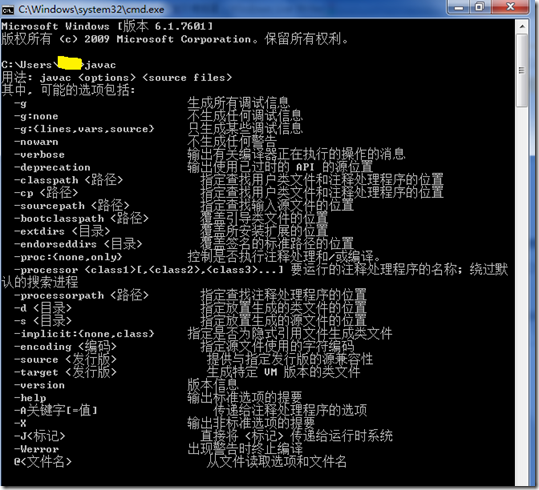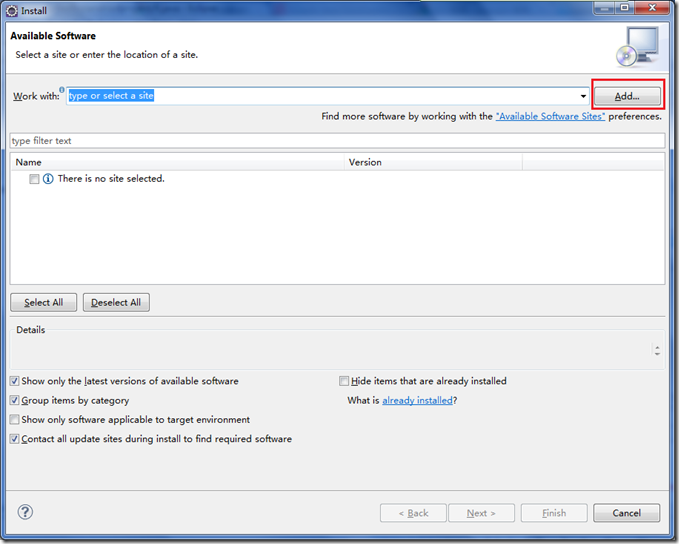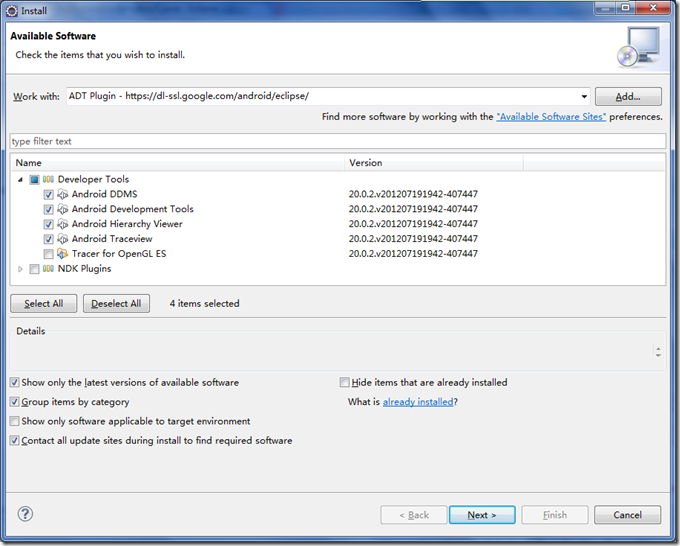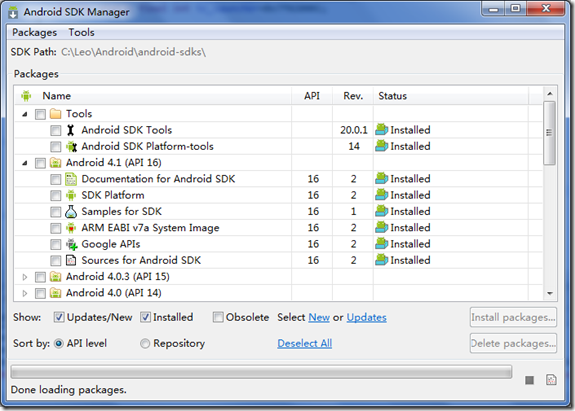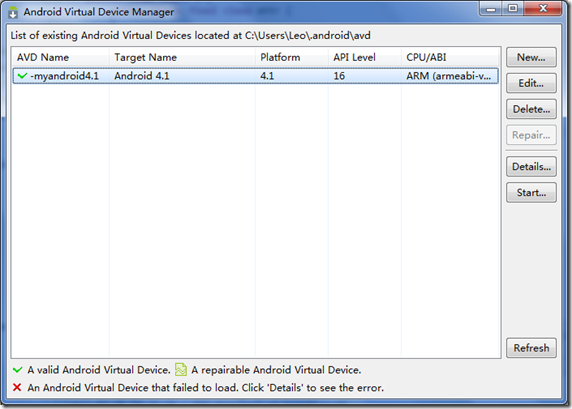今天自己动手搭建了一次Android开发环境,过程如下:
1)到Oracle网站下载Java SE Development Kit 7,然后安装,安装完成后配置环境变量:右键单击“计算机”-“属性”-“高级系统设置”-“高级”-“环境变量”。
在用户变量里面添加变量名:JAVA_HOME,变量值:JDK的安装位置,指到bin文件夹,例如:C:\Program Files\Java\jdk1.7.0_05;
在用户变量的Path变量中添加:%JAVA_HOME%\bin;%JAVA_HOME%\jre\bin;
在用户变量中添加一个变量,变量名:ClassPath,变量值:%JAVA_HOME%\lib\tools.jar;%JAVA_HOME%\lib
在添加完之后可以测试一下是否配置成功了,在运行处输入“CMD”打开命令提示符,输入javac,然后回车,如果没出现错误而出现如下的界面就证明配置成功了:
2)下载Eclipse,直接解压就可以了,解压后打开选择菜单“Help”-“Install New Software”,界面如下:
点击Add,Name:随便写一个,Location:https://dl-ssl.google.com/android/eclipse/,点击OK之后将出现如下界面:
选择了之后直接Next安装,安装完成后会要求重启Eclipse,重启一下。
3)安装Android SDK,可以通过Eclipse安装,选择菜单“Window”-“Perfermance”,在SDK Location处选择存放SDK的文件夹,然后选择菜单“Window”-“Android SDK Manager”,会出现如下的界面,根据自己的需要选择安装版本:
安装完成后新建一个AVD(Android Virtual Device),选择菜单“Window”-“AVD Manager”,界面如下:
然后新建一个就OK了,下面就可以开始开发了。